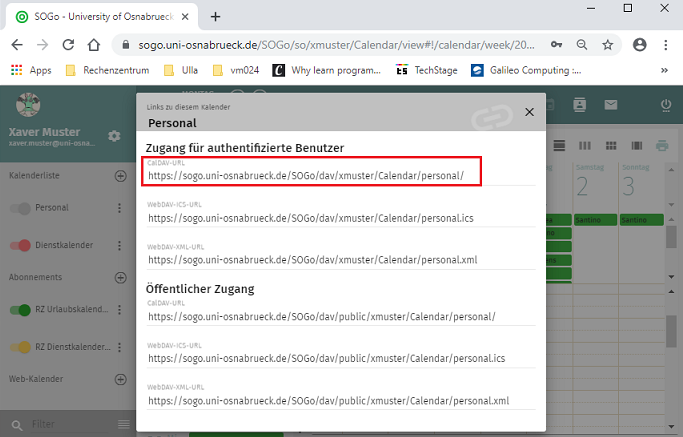Mozilla Thunderbird - SOGo-Kalender synchronisieren
Kalender, einschließlich der darin enthaltenen Termindaten, die mit dem SOGo Kalender-Modul erzeugt wurden, können in Mozilla Thunderbird mittels des integrierten Add-on Lightning eingebunden und synchronisiert werden.
IT-Support Groupware (SOGo) - Rechenzentrum
Überarbeitet am: 18.08.2025
SOGo Kalender einbinden
In Thunderbird wird über das Menü Datei der Untermenüpunkt Neu und darin der Eintrag Kalender... ausgewählt.
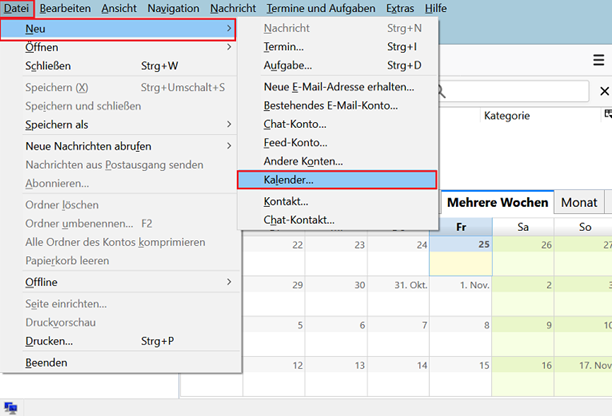
Im Dialogfenster Neuen Kalender erstellen wird die Option Im Netzwerk ausgewählt und mit Nächste bestätigt.
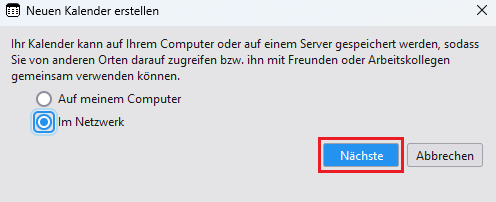
Das Eingabefeld Benutzername erwartet eine gültige Benutzerkennung (Beispiel: xmuster). Das Eingabefeld Adresse erwartet die CalDAV-URL des einzubindenden SOGo-Kalenders. Im Beispiel wird die Adresse des persönlichen Kalenders von Xaver Muster verwendet (Beispiel: sogo.uni-osnabrueck.de/SOGo/dav/xmuster/Calendar/personal/). Mit Kalender suchen startet die Suche nach dem Kalender.
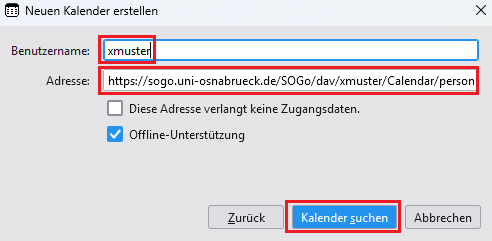
Wird ein passender Kalender gefunden, muss nun das zugehörige Passwort eingegeben werden. Mit OK startet der Verifizierungsprozess.
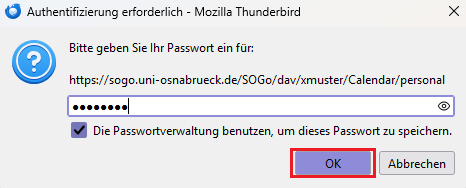
Der gefundende Kalender (Beispiel: Personal) wird angezeigt. Der Kalendertyp muss CalDAV sein. Nun können die Eigenschaften des Kalenders bearbeitet werden.
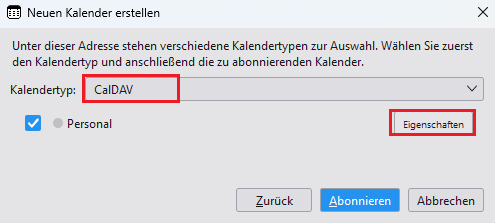
Im Dialog Kalender bearbeiten kann ein Name für den Kalender vergeben werden (Beispiel: Persönlicher Kalender von Xaver Muster), und die Farbe des Kalenders lässt sich individuell festlegen. Die weiteren Einstellungen können nach eigener Vorliebe bestimmt werden. Über OK wird der Eigenschaftendialog geschlossen.
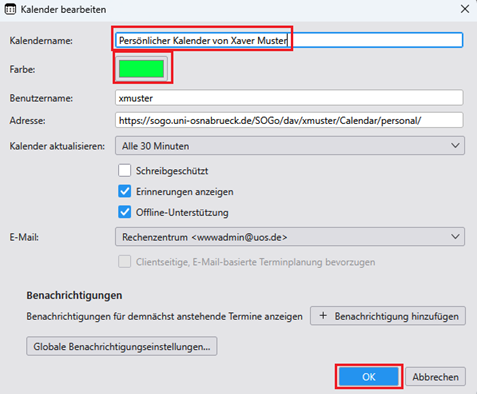
Über die Schaltfläche Abonnieren wird die Konfiguration abgeschlossen und der SOGo-Kalender (Beispiel: Personal von Xaver Muster) ist in Mozilla Thunderbird eingebunden.
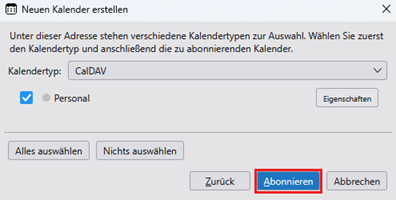
Das folgende Bild zeigt den eingebundenen Kalender in Thunderbird.
Termine eintragen, bearbeiten oder löschen
Bei der Einbindung von SOGo-Kalendern anderer Besitzer können die Rechte zum Eintragen, Ändern oder Löschen von Terminen eingeschränkt sein. Die verfügbaren Rechte werden immer vom Kalenderbesitzer festgelegt.
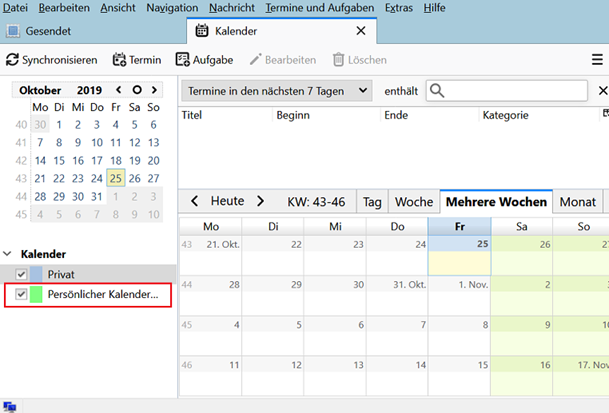
CalDAV URL ermitteln
Die CalDAV URL eines SOGo-Kalenders lässt sich über die SOGo-Webschnittstelle ermitteln. In der Kalender-Ansicht wird das Menü (drei senkrechte Punkte) rechts neben dem betreffenden Kalender (hier: Personal) ausgewählt. Aus dem Kontextmenü wird der Punkt Links zu diesem Kalender gewählt.
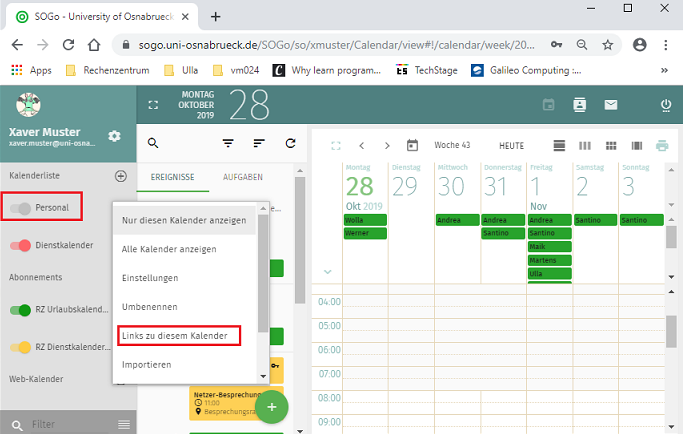
Es werden alle verfügbaren Links zum Kalender Personal angezeigt. Die oberste Adresse ist die CalDAV URL des Kalenders.